Τι είναι οι πίνακες ελέγχου και οι αναφορές στο Excel;

Στο Excel, είναι κρίσιμο να κατανοήσουμε τη διαφορά μεταξύ αναφορών και πινάκων εργαλείων για την αποτελεσματική ανάλυση και οπτικοποίηση δεδομένων.
Ένας πίνακας δεδομένων δείχνει απλώς τις γραφικές τιμές σε έναν πίνακα και προσθέτει τον πίνακα στο γράφημα. Ένας πίνακας δεδομένων μπορεί να έχει νόημα για άλλα είδη γραφημάτων, αλλά όχι για συγκεντρωτικά γραφήματα. (Ένας πίνακας δεδομένων αντιγράφει τα δεδομένα συγκεντρωτικού πίνακα που δημιουργεί το Excel ως ενδιάμεσο βήμα για τη δημιουργία του συγκεντρωτικού γραφήματος.) Ωστόσο, ορίστε τι κάνει η καρτέλα Πίνακας δεδομένων.
Όταν επιλέγετε την εντολή "Πίνακας δεδομένων" από το μενού "Προσθήκη στοιχείου γραφήματος", το Excel εμφανίζει ένα μενού εντολών: Καμία, Με πλήκτρα υπομνήματος, Χωρίς κλειδιά υπομνήματος και περισσότερες επιλογές πίνακα δεδομένων. Για να προσθέσετε έναν πίνακα δεδομένων στο γράφημά σας, επιλέξτε την εντολή With Legend Keys ή No Legend Keys. Αυτό το σχήμα δείχνει πώς μοιάζει ένας πίνακας δεδομένων.
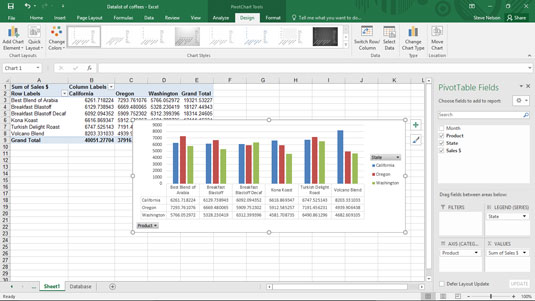
Προσθέστε έναν πίνακα δεδομένων σε ένα γράφημα εδώ.
Αφού προσθέσετε έναν πίνακα δεδομένων, το Excel ανοίγει το παράθυρο Μορφοποίηση πίνακα δεδομένων στο παράθυρο. Μπορείτε να χρησιμοποιήσετε τα κουμπιά του για να προσθέσετε οριζόντιες και κάθετες γραμμές και ένα περίγραμμα στον πίνακα δεδομένων. Και το παράθυρο περιλαμβάνει επίσης ένα πλαίσιο ελέγχου που χρησιμοποιείτε για να προσθέσετε και να αφαιρέσετε ένα υπόμνημα.
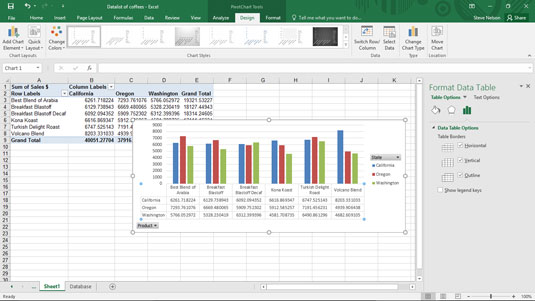
Το παράθυρο Μορφοποίηση πίνακα δεδομένων σάς επιτρέπει να καθορίσετε πού εμφανίζεται ο πίνακας δεδομένων και πώς φαίνεται.
Στο Excel, είναι κρίσιμο να κατανοήσουμε τη διαφορά μεταξύ αναφορών και πινάκων εργαλείων για την αποτελεσματική ανάλυση και οπτικοποίηση δεδομένων.
Ανακαλύψτε πότε να χρησιμοποιήσετε το OneDrive για επιχειρήσεις και πώς μπορείτε να επωφεληθείτε από τον αποθηκευτικό χώρο των 1 TB.
Ο υπολογισμός του αριθμού ημερών μεταξύ δύο ημερομηνιών είναι κρίσιμος στον επιχειρηματικό κόσμο. Μάθετε πώς να χρησιμοποιείτε τις συναρτήσεις DATEDIF και NETWORKDAYS στο Excel για ακριβείς υπολογισμούς.
Ανακαλύψτε πώς να ανανεώσετε γρήγορα τα δεδομένα του συγκεντρωτικού πίνακα στο Excel με τέσσερις αποτελεσματικές μεθόδους.
Μάθετε πώς μπορείτε να χρησιμοποιήσετε μια μακροεντολή Excel για να αποκρύψετε όλα τα ανενεργά φύλλα εργασίας, βελτιώνοντας την οργάνωση του βιβλίου εργασίας σας.
Ανακαλύψτε τις Ιδιότητες πεδίου MS Access για να μειώσετε τα λάθη κατά την εισαγωγή δεδομένων και να διασφαλίσετε την ακριβή καταχώρηση πληροφοριών.
Ανακαλύψτε πώς να χρησιμοποιήσετε το εργαλείο αυτόματης σύνοψης στο Word 2003 για να συνοψίσετε εγγραφές γρήγορα και αποτελεσματικά.
Η συνάρτηση PROB στο Excel επιτρέπει στους χρήστες να υπολογίζουν πιθανότητες με βάση δεδομένα και πιθανότητες σχέσης, ιδανική για στατιστική ανάλυση.
Ανακαλύψτε τι σημαίνουν τα μηνύματα σφάλματος του Solver στο Excel και πώς να τα επιλύσετε, βελτιστοποιώντας τις εργασίες σας αποτελεσματικά.
Η συνάρτηση FREQUENCY στο Excel μετράει τις τιμές σε έναν πίνακα που εμπίπτουν σε ένα εύρος ή bin. Μάθετε πώς να την χρησιμοποιείτε για την κατανομή συχνότητας.





